Meizu 18X をコンピュータに接続するためのチュートリアル
携帯電話を毎日使用する過程で、誰もが携帯電話で不便な操作に遭遇することがよくあります。このとき、携帯電話をコンピュータに接続し、コンピュータから操作する必要があります。では、携帯電話はどのようにしてコンピュータに接続するのでしょうか?携帯電話の機種によっては接続方法も異なります。次に、エディターは Meizu 18X を例として、Meizu 18X をコンピュータに接続するための詳細なチュートリアルを提供します。

チャーム18X をコンピュータに接続するためのチュートリアル
まず、USB デバッグを有効にしてコンピューターに接続できるように、開発者向けオプションを開く必要があります。クリックして[設定]メニューを開いた後、下にスライドしてクリックして[システム]機能に入ります。
[端末情報] をクリックし、[バージョン番号] を見つけて 7 回続けてクリックすると、開発者モードであることを示すメッセージが表示されます。
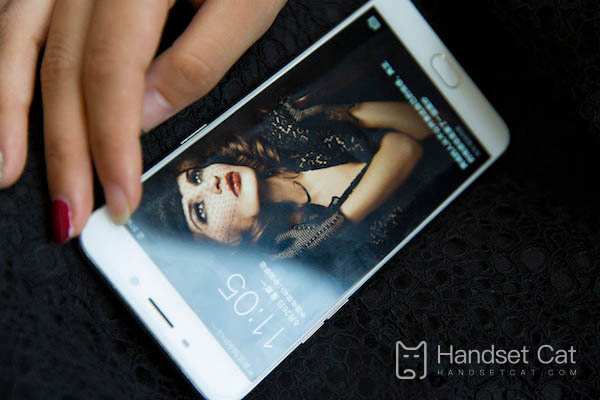
[設定]に戻り、新たに表示された[開発者向けオプション]を見つけ、クリックして[開発者向けオプション]に入り、[USBデバッグ]スイッチをオンにして、[OK]をクリックします。
通常の状況では、携帯電話をデータ ケーブルを介してコンピュータに接続すると、データ ケーブルが正しく接続されていないか、ソフトウェアがインストールされていないため、さまざまな問題が発生する可能性があります。USB インターフェイスは携帯電話をコンピュータに接続するために使用されますが、携帯電話を初めてコンピュータに接続するときに何らかの問題が発生しやすいです。

たとえば、携帯電話がコンピュータに接続されていて、充電中であることだけが表示される場合、この種の問題の原因は、問題のトラブルシューティング方法を知っていれば、実際には比較的単純です。その後、それに応じて解決します。
上記は Meizu 18X をコンピュータに接続する方法に関するすべてです。通常の状況では、データ ケーブルを使用してコンピュータに接続する場合は、コンピュータを使用して電話機のストレージ領域を開く前に、電話機の開発者モードをオンにし、USB デバッグをオンにする必要があります。そうしないと、電話機がデータ ケーブルを使用してコンピュータに接続されている場合でも、充電中のみが表示されます。













